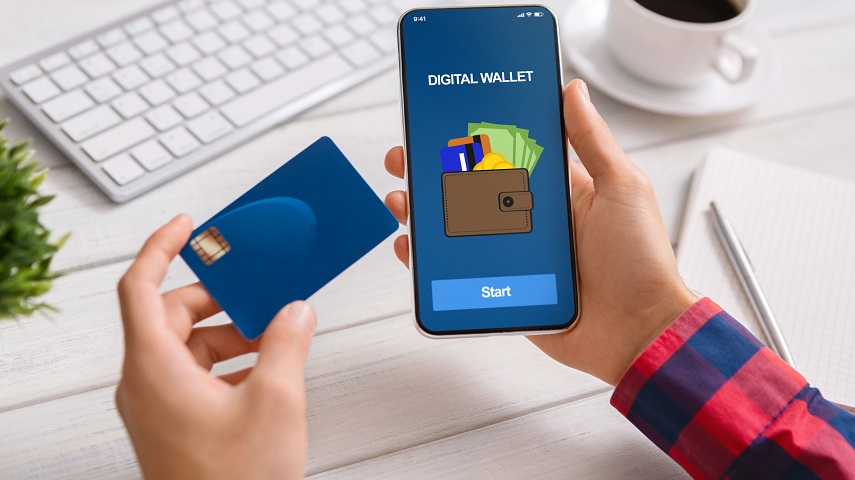Pi Nerworkのメイン画面にも説明ビデオがコアチームによってアップロードされていますが、こちらで簡単に日本語でまとめてみました。
パイネットワークの招待コードは「LiyanSyuya」です。

このPi Wallet (Pi財布)はとても重要で、銀行に例えてみれば、銀行口座となります。自分がマイニング(発掘)したコインは、すべてこのPi Wallet (Pi財布)に保存してから、初めて使用、転送することができます。
本サイトで最も読まれる記事まとめ
| Pi-パイ仮想通貨 詐欺か?(招待コードつき) |
| Pi Network (パイ仮想通貨)は安全なのか? |
| 2025年、PIコインの価値は1000円を超えるか? |
| Pi Coin(パイコイン)は次のビットコインなのか? |
また、他のユーザからPi Coinを受領する際にもこれを使います。
STEP-1
メイン画面のオレンジ色の「CREATE WALLET」をクリックしてください。あるいは下記写真のようにクリック。
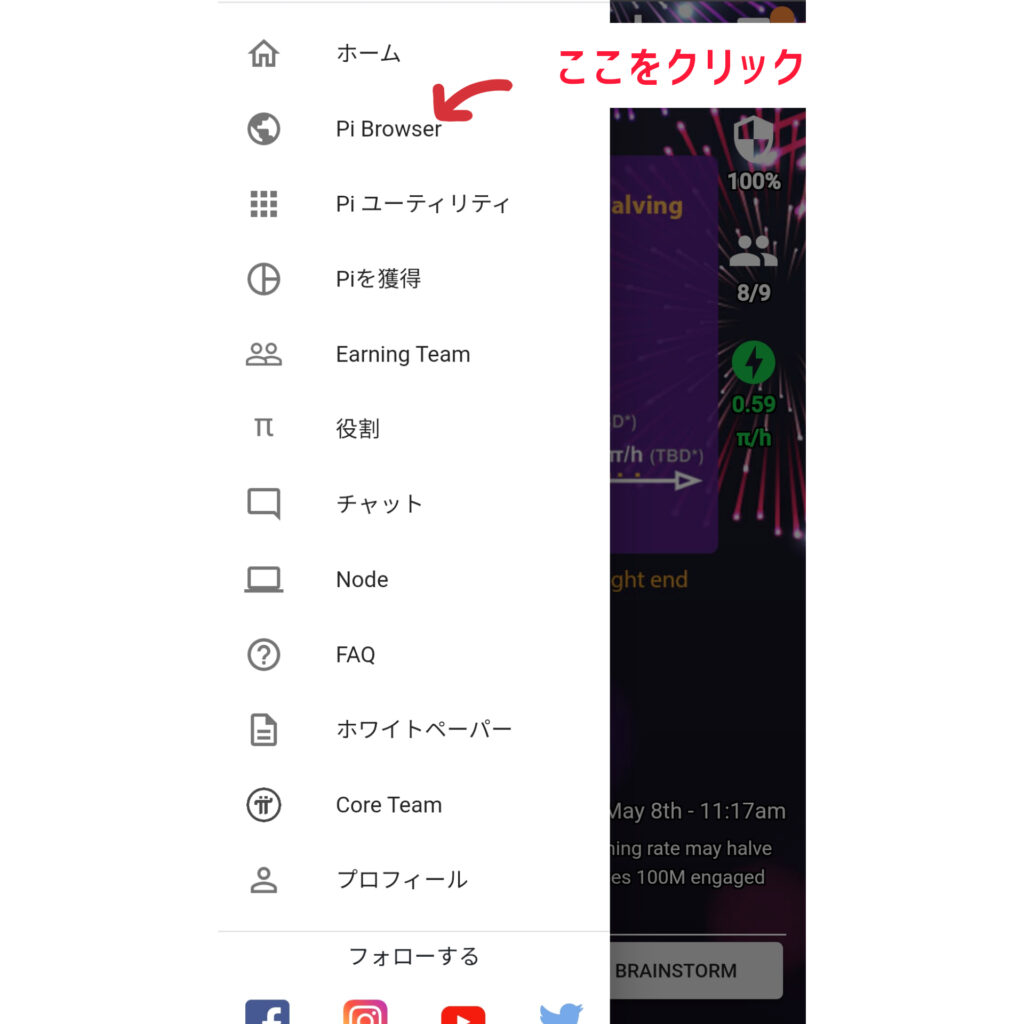
STEP-2
Pi Browserというアプリをダウンロードします。
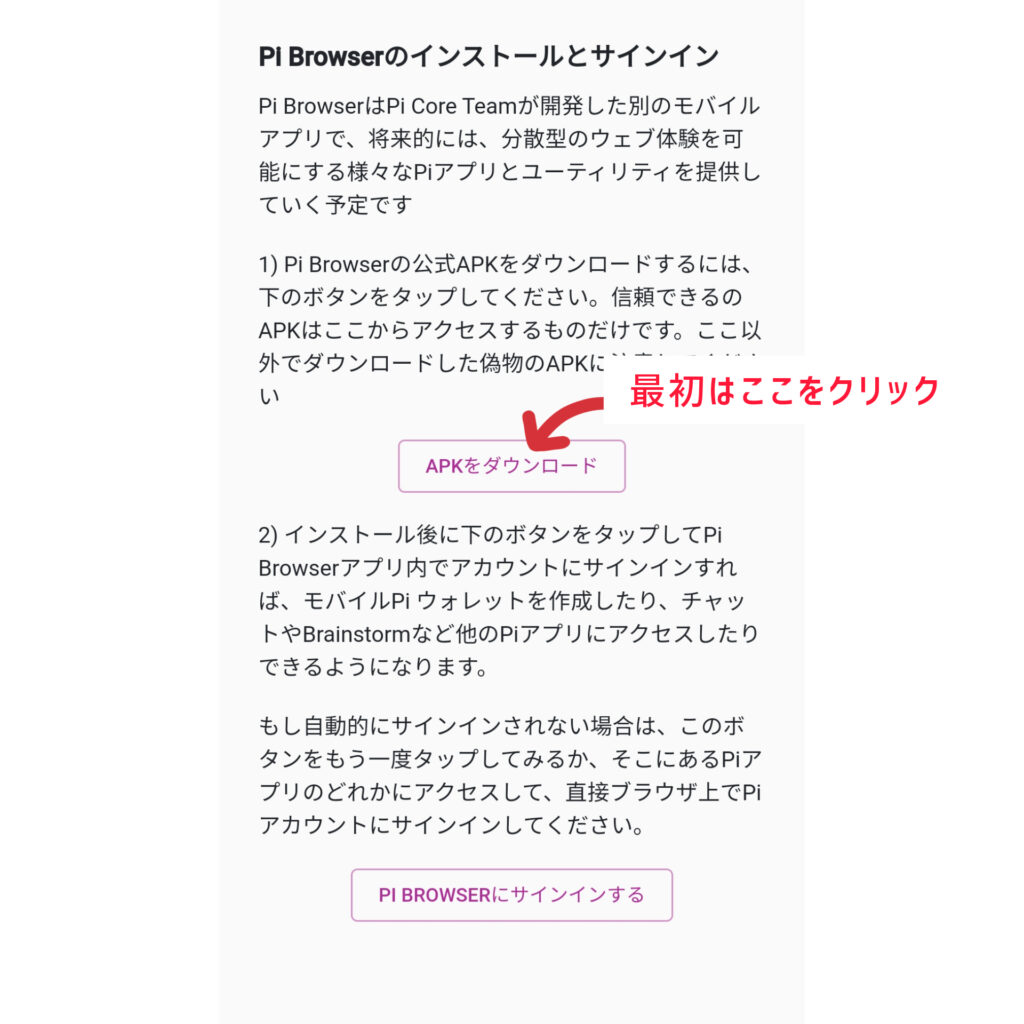
STEP-3
Pi Browserをインストールし終わったら、Pi アプリに戻って、この画面下の「SIGN IN TO PI BROWSER」をクリックすれば、Pi Broswerと自動的にリンクされ、ログインされます。
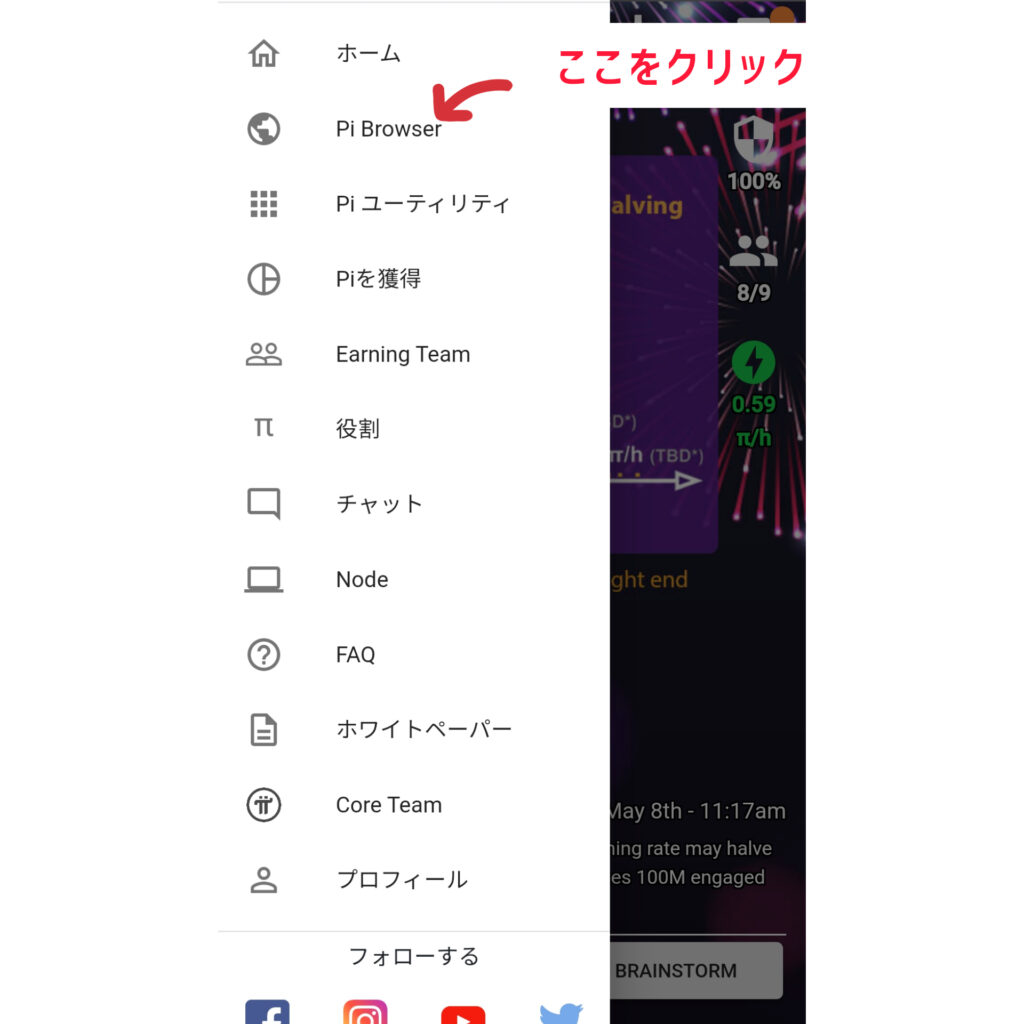
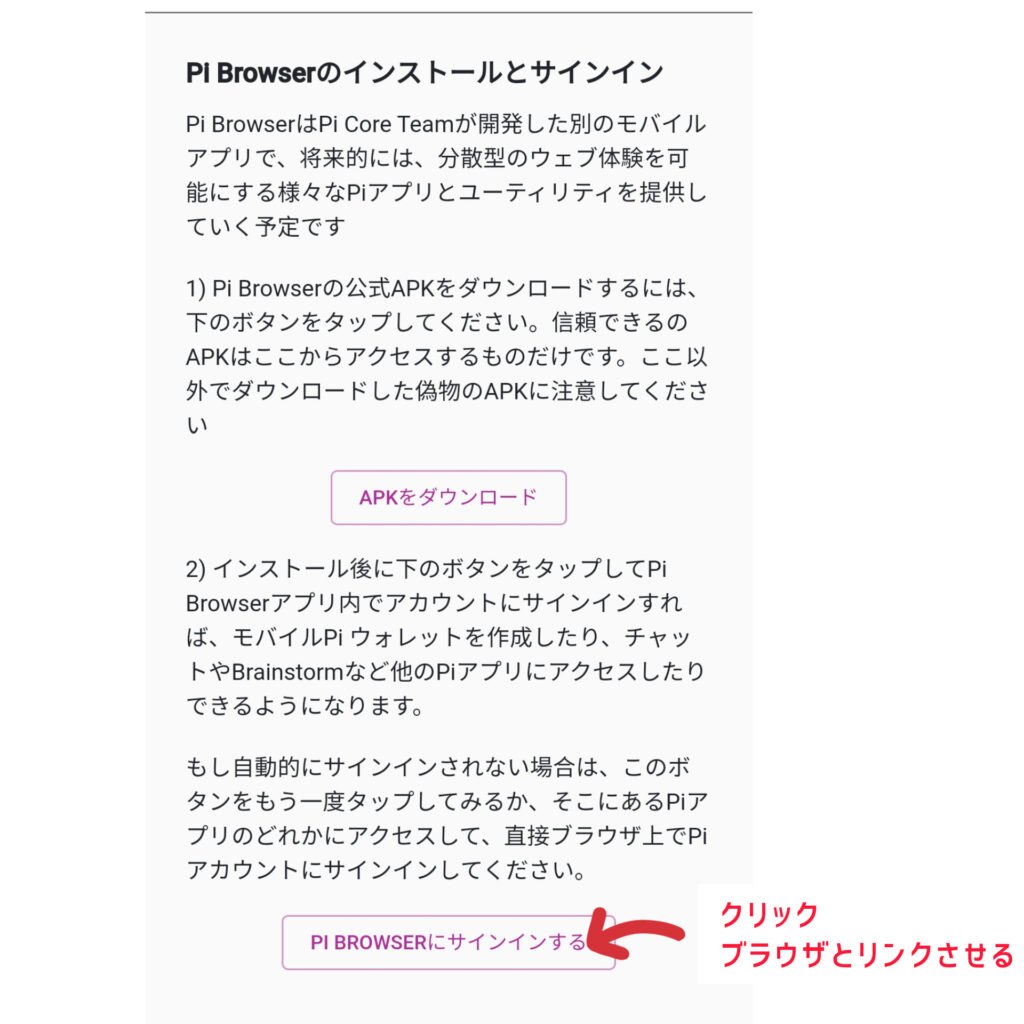
Note: Pi Browserは将来的に「Apple Store」、「Amazon」などの大きなPlat Formに変身できるように、現在メイン開発チームが昼夜問わずアプリを開発しております。Piを毎日マイニングして応援しましょう!
STEP-4
Pi Browserのなかの「Wallet.pi」をクリック。下記の画面がでてきます。
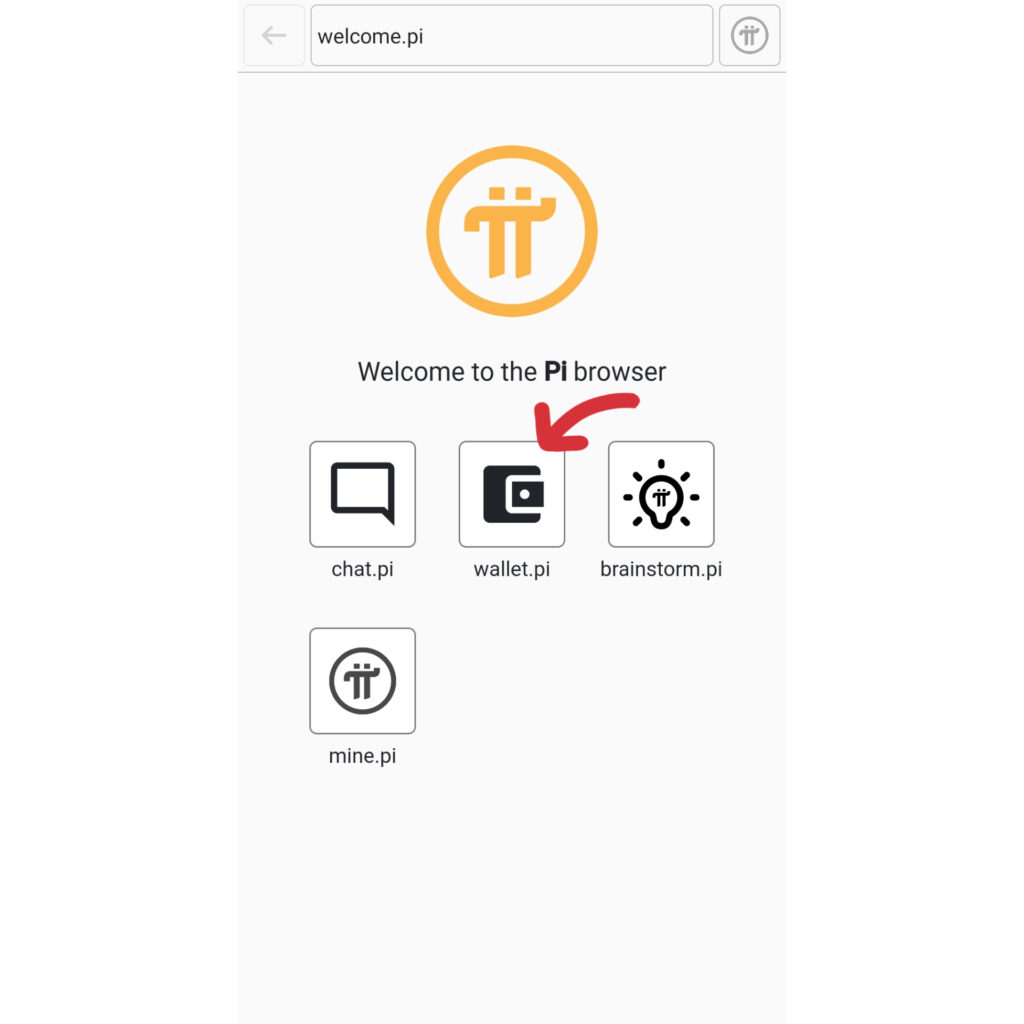
ここから超重要!
STEP-5
間違えたら、自分の銀行口座が他の人にアクセスされるようなリスクが発生します。日本語版はまだないですが、少し頑張ってください。
オレンジ色の「GENERATE WALLET」(財布を作成)をクリック。
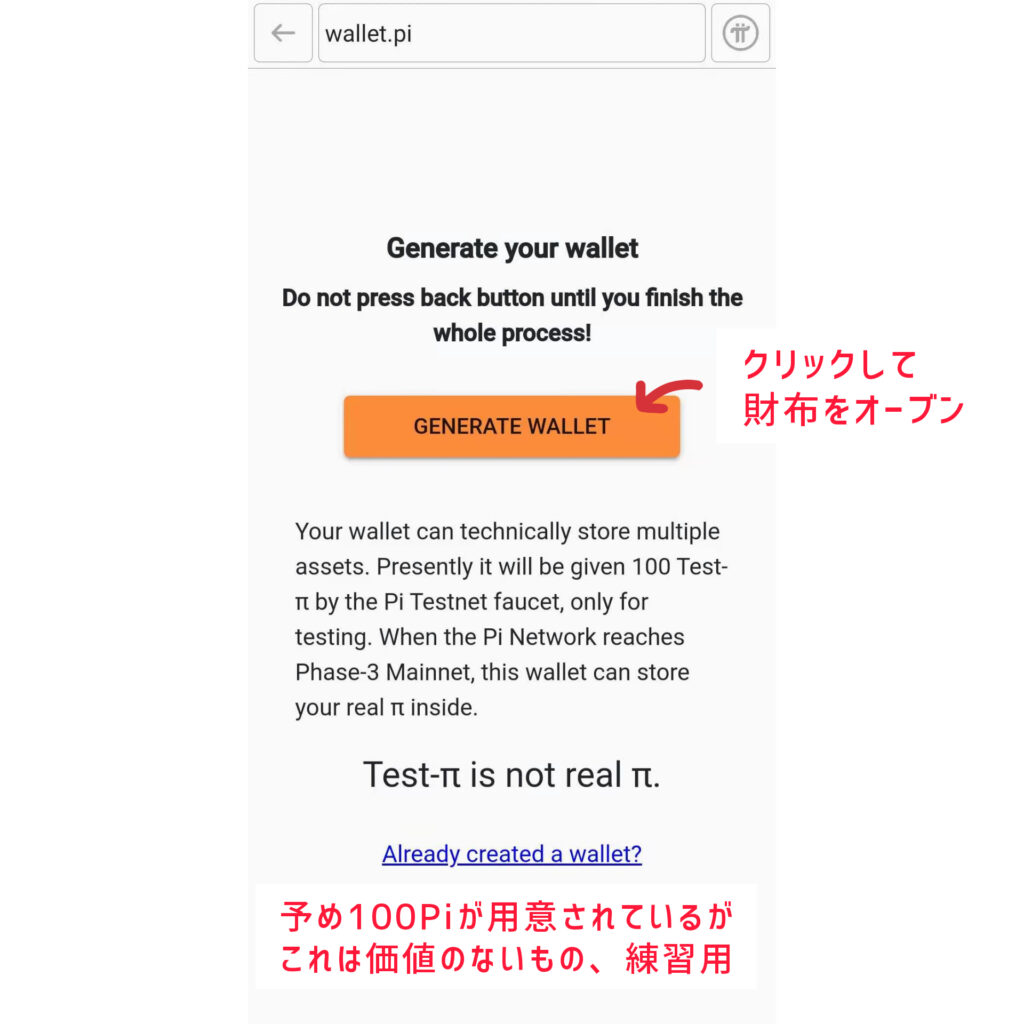
この部分にある英単語はPi 財布のパスワードです。いわゆるパスフレーズです。これを銀行カードの暗証番号と同じように大事に扱ってください。
管理人はこれをコピーしてメモ帳に保管しております。また、携帯の紛失と破損に備えて、写真も作って個人のPCに保存しました。
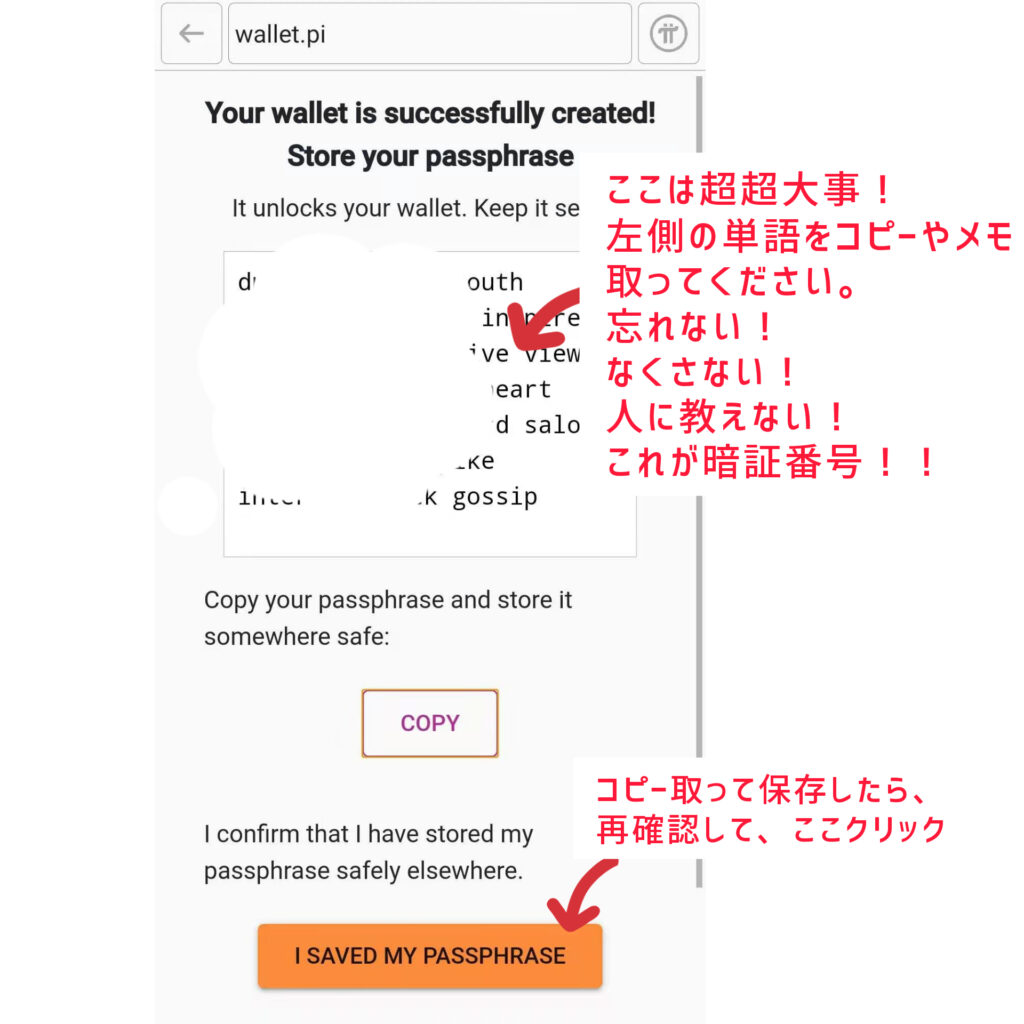
保存し終わったら、下のオレンジ色の「I SAVED MY PASSPHRASE」をクリック。
このパスフレーズはもし紛失した場合、世の中それをリセット、調べることができる人は一人もいません。だから、とても大事に保管してください。
これで、設定完了です。
既に財布の中に入っている100piはテスト用であり、価値もないので、テストで送ったりしてみて、楽しんでください。